Aiuto online di GoodBarber
Aggiungi un nuovo prodotto
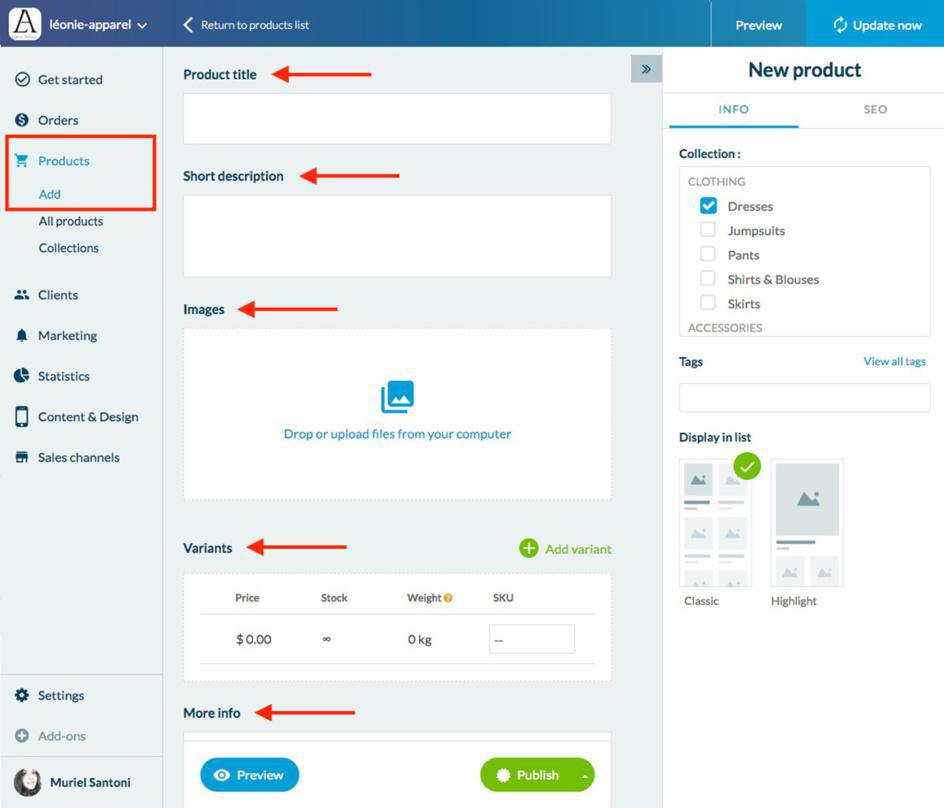
1. Vai al menu Prodotti > Aggiungi
2. Aggiungi un titolo e una breve descrizione al tuo prodotto.
3. Aggiungi una o più immagini per illustrare il tuo prodotto
4. Definisci le caratteristiche del tuo prodotto:
- Prezzo (prezzo di vendita e confronto del prezzo se necessario)
- Inventario
- Peso (queste informazioni verranno utilizzate per calcolare le spese di spedizione associate a questo prodotto se decidi di basare le spese di spedizione sul peso)
6. È inoltre possibile aggiungere ulteriori informazioni relative al prodotto: testo, immagine o codice di incorporamento.
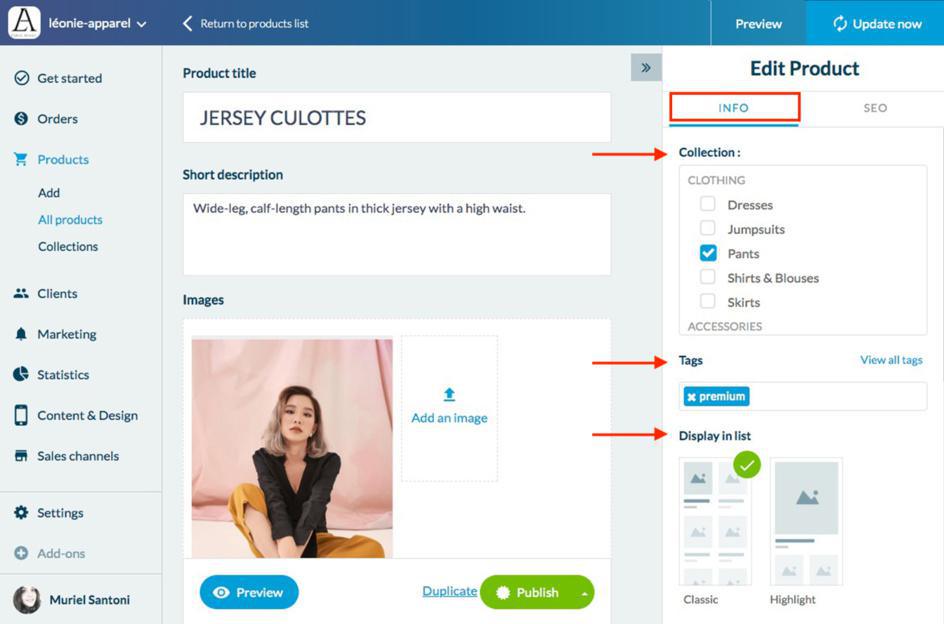
Nel menu a destra del back office Modifica prodotto > Informazioni puoi gestire il tuo prodotto in modo più dettagliato.
1. Seleziona in quale collezione/i apparirà il prodotto
Solo se hai già creato una o più raccolte
2. Definisci i tag associati al tuo prodotto (facoltativo)
3. Seleziona come verrà visualizzato il tuo prodotto nell'elenco prodotti:
- Classico: il prodotto verrà visualizzato normalmente nell'elenco dei prodotti
- In evidenza: il prodotto verrà bloccato in cima all'elenco dei prodotti in una dimensione maggiore rispetto agli altri prodotti.
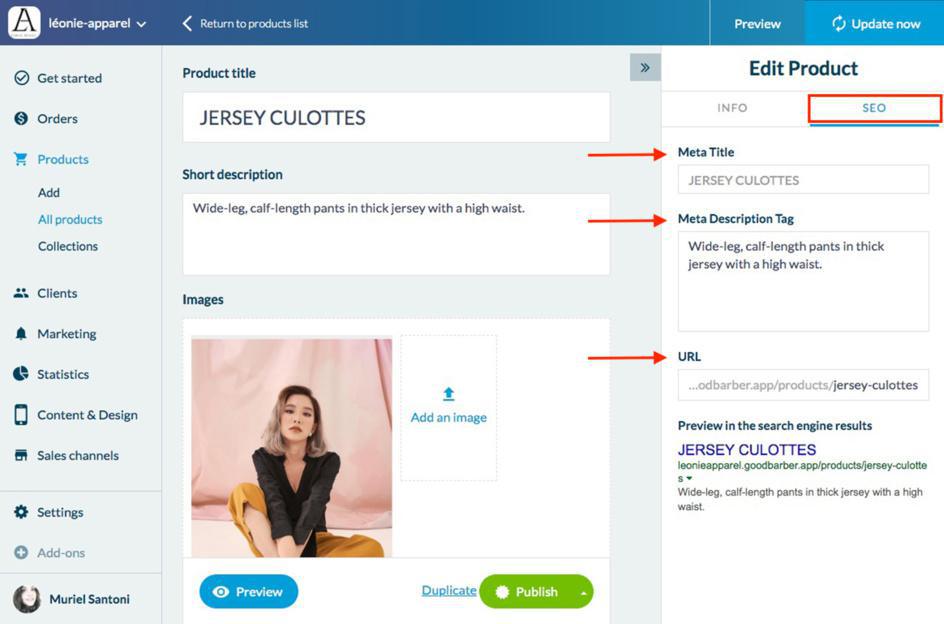
Infine, nel menu Modifica prodotto > SEO è possibile impostare i tag di descrizione e l'URL associato al prodotto.
Durante la creazione del tuo prodotto, sarai in grado di visualizzare in anteprima le modifiche facendo clic sul pulsante "Anteprima".
Per salvare le modifiche, fai clic su "Pubblica".
Per saperne di più sul diverso stato di un prodotto, fare riferimento a aiuto online
 Design
Design